Le système d’exploitation Microsoft Windows intègre un outil essentiel, le journal des événements, qui enregistre de manière chronologique les incidents, qu’ils soient liés au système, à la sécurité ou aux applications.
Ce registre capture une variété d’événements, allant des erreurs critiques aux simples notifications d’information. Grâce à ce journal, les administrateurs disposent d’une ressource précieuse pour le dépannage, la surveillance de l’état du système et le suivi des actions des utilisateurs.
L’organisation du journal des événements Windows s’articule autour de trois grandes catégories :
Système, Application et Sécurité.
Le journal des applications consigne les événements relatifs aux programmes et services, tandis que le journal système se concentre sur les incidents liés aux composants et pilotes du système. Enfin, le journal de sécurité documente les tentatives de connexion, qu’elles soient réussies ou non, et d’autres incidents ayant trait à la sécurité.
Chaque entrée du journal des événements Windows est riche en détails, comprenant la date et l’heure de l’événement, son origine ainsi que d’éventuels codes d’erreur.
L’importance du journal des événements Windows
Pour les ingénieurs système et réseau, le suivi du journal des événements est une pratique incontournable. Il leur permet d’être informés en temps réel de tout incident, qu’il s’agisse de problèmes techniques, d’activités suspectes ou de dysfonctionnements du réseau.
Les informations fournies sont exhaustives : origine de l’événement, nom d’utilisateur concerné, niveau de criticité et autres détails pertinents. Ces données sont essentielles pour identifier et corriger les défaillances structurelles, mais aussi pour anticiper les problèmes potentiels grâce à l’analyse des schémas récurrents.
La surveillance proactive des journaux d’événements permet aux administrateurs réseau de déceler et de gérer efficacement les problèmes avant qu’ils ne prennent de l’ampleur. Cela se traduit par un gain de temps et d’efforts lors des phases d’investigation et de résolution, et contribue à la stabilité, à la fiabilité et à la performance des systèmes.
Comment accéder au journal des événements Windows ?
#1. Accès via l’interface graphique
Étape 1 : Ouvrez le menu Démarrer et saisissez « Observateur d’événements » dans la barre de recherche.
Étape 2 : Cliquez sur l’application Observateur d’événements pour la lancer.
Étape 3 : Le panneau de gauche affiche la liste des journaux d’événements. Sélectionnez « Journaux Windows », puis cliquez sur le journal souhaité.
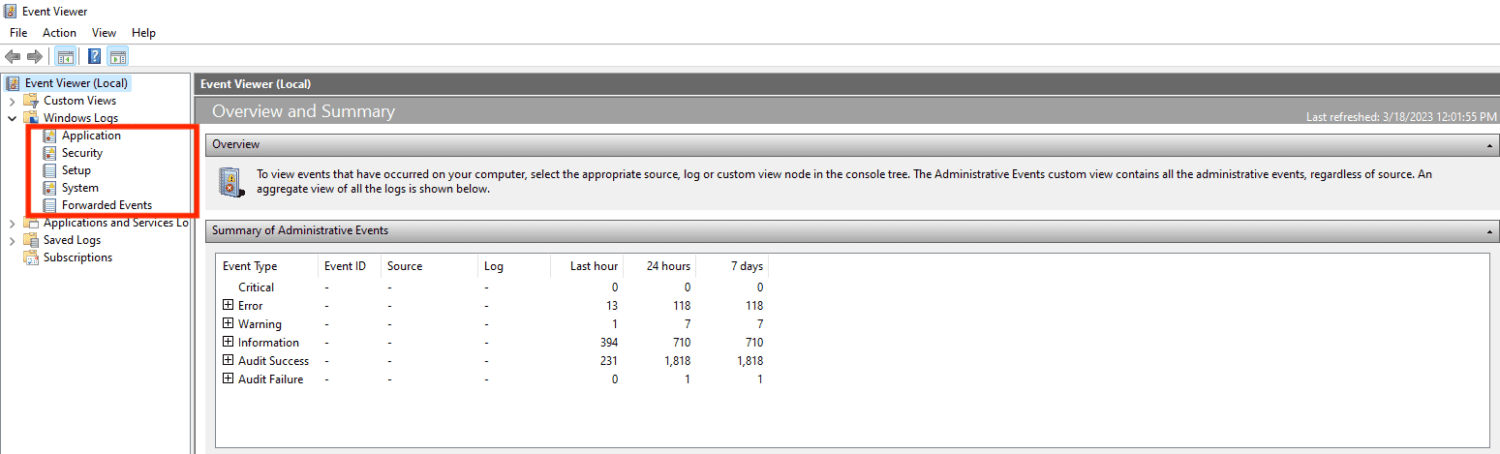
Étape 4 : Le panneau central présente la liste des événements enregistrés pour le journal sélectionné. Utilisez les filtres disponibles sur la droite de l’écran pour affiner votre recherche.
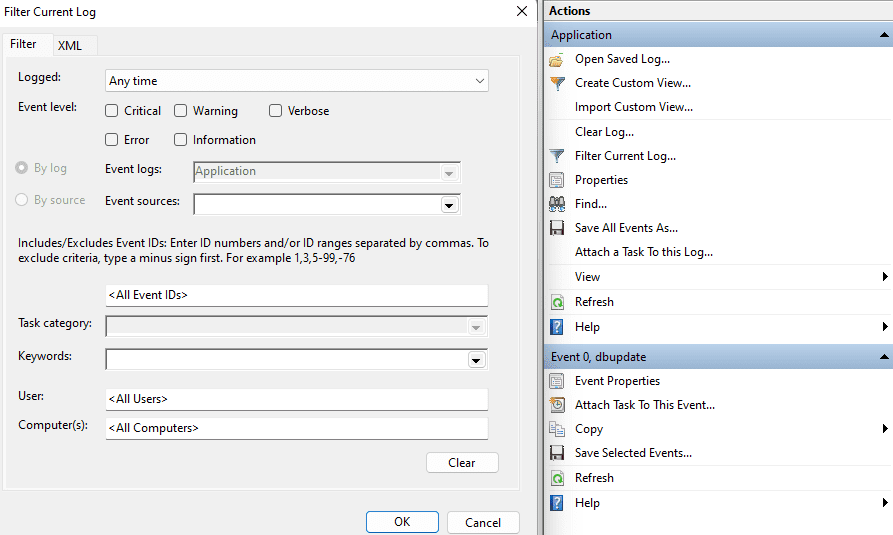
Étape 5 : Double-cliquez sur un événement pour afficher sa fenêtre de propriétés. Vous y trouverez des informations détaillées telles que l’ID de l’événement, sa source, son niveau de gravité, la date et l’heure, le nom d’utilisateur, le nom de l’ordinateur et une description.
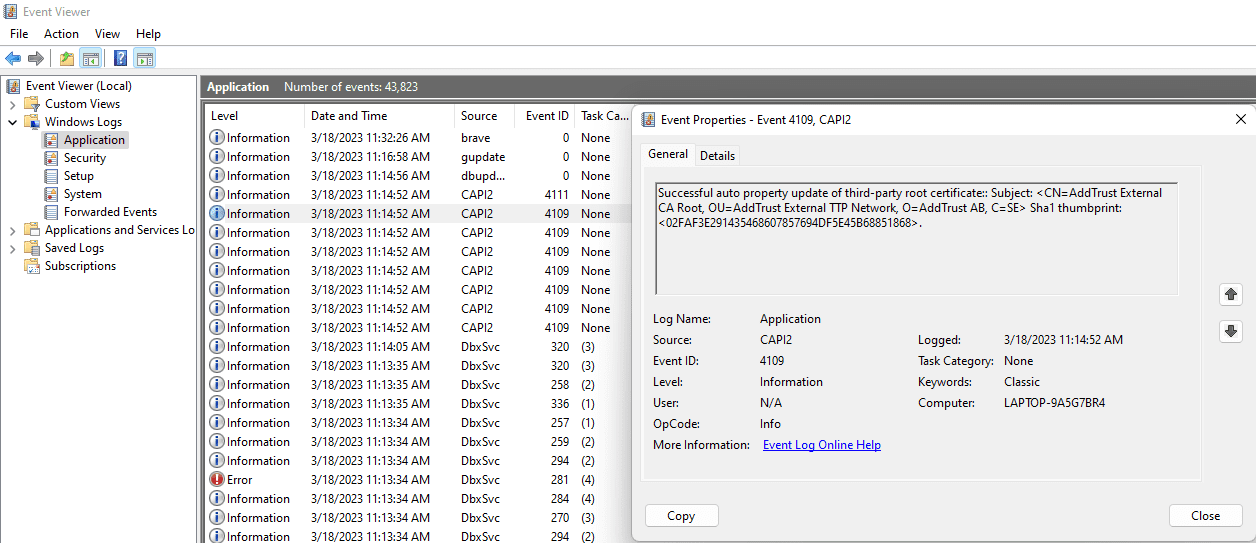
Étape 6 : Le menu et la barre d’outils en haut de l’écran vous offrent diverses options, telles que l’enregistrement et la suppression de journaux, la création de vues personnalisées et le filtrage des événements.
#2. Accès via l’invite de commandes
L’accès au journal des événements Windows est également possible via l’invite de commandes ou PowerShell, grâce à la commande « wevtutil ». Voici quelques exemples d’utilisation :
- Pour afficher tous les événements du journal système :
wevtutil qe System
- Pour afficher les événements du journal des applications :
wevtutil qe Application
Voici un exemple de résultat :
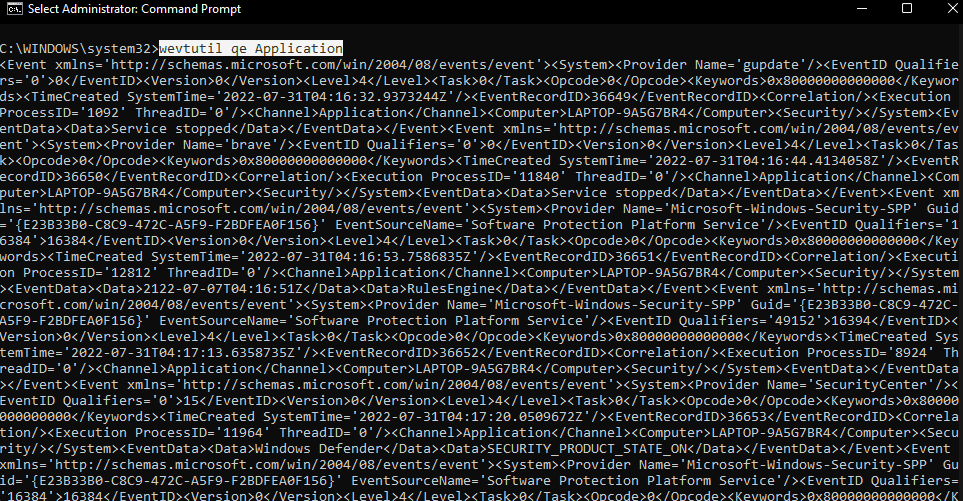
- Pour afficher tous les événements du journal de sécurité :
wevtutil qe Security
- Pour afficher les événements d’une source spécifique dans le journal système :
wevtutil qe System /f:text /c:1 /rd:true /q:"*[System[Provider[@Name="source_name"]]]"
Remplacez « source_name » par le nom de la source d’événement que vous souhaitez afficher.
- Pour exporter les événements d’un journal vers un fichier :
wevtutil epl System C:LogsSystemLog.evtx
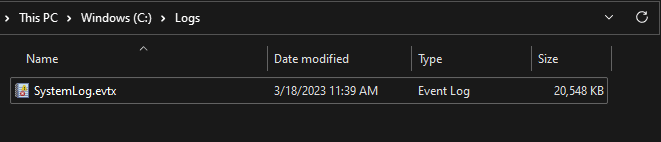
Remplacez « Système » par le nom du journal à exporter et « C:LogsSystemLog.evtx » par le chemin et le nom du fichier où enregistrer le journal.
#3. Accès via la boîte de dialogue Exécuter
Il est également possible d’accéder au journal des événements Windows via la boîte de dialogue Exécuter :
Étape 1 : Appuyez simultanément sur les touches « Windows + R » pour ouvrir la boîte de dialogue Exécuter.
Étape 2 : Tapez « eventvwr.msc » et appuyez sur Entrée.

Étape 3 : L’Observateur d’événements s’ouvre, affichant la console principale.
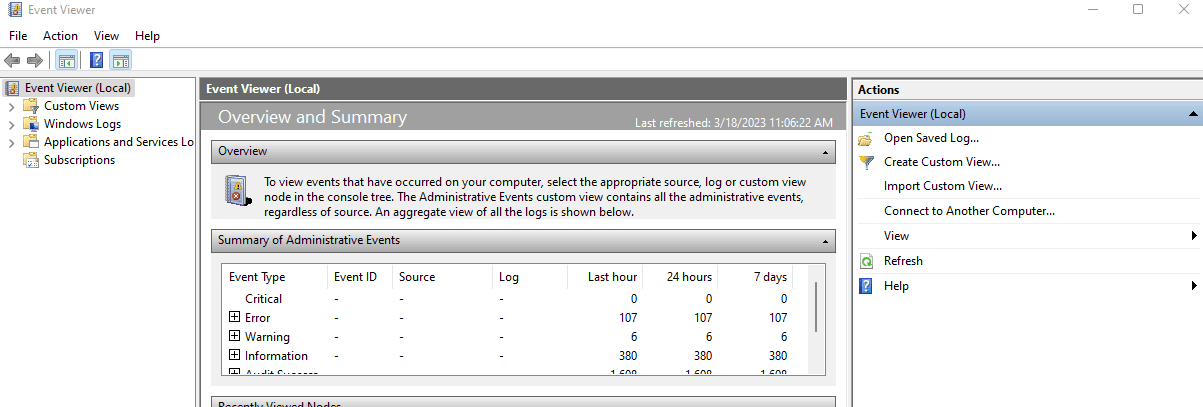
Étape 4 : Dans la console de gauche, développez le dossier « Journaux Windows » pour afficher les journaux Système, Application, Sécurité, Configuration, etc.
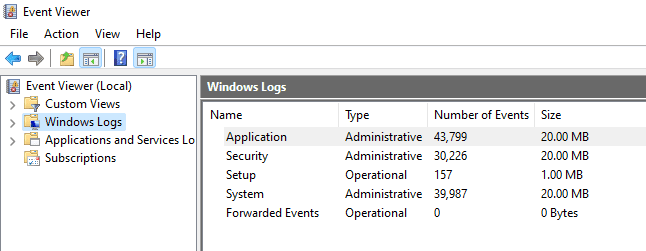
Étape 5 : Cliquez sur le journal dont vous souhaitez consulter le contenu dans le panneau de droite. Vous pouvez filtrer, trier les événements, créer des vues personnalisées et les enregistrer.
Quand utiliser ces journaux d’événements ?
Le journal des événements Windows est un outil précieux pour la surveillance, le dépannage et l’audit des événements sur un système Windows. Voici quelques cas d’utilisation :
Surveillance de l’état du système
Le journal des événements Windows fournit des informations précieuses sur les erreurs système, les avertissements et les problèmes de performance. Il permet une surveillance proactive de la santé du système.
Dépannage des problèmes
Lorsqu’un problème survient, le journal des événements peut révéler sa cause. L’analyse des journaux permet d’identifier l’origine du problème et de prendre les mesures correctives nécessaires.
Audit et suivi de l’activité des utilisateurs
Le journal de sécurité enregistre les connexions, déconnexions, tentatives de connexion infructueuses et autres événements liés à la sécurité. Cela permet d’identifier les menaces potentielles et de prendre les mesures appropriées.
Rapports de conformité
De nombreuses réglementations (HIPAA, PCI-DSS, GDPR) exigent le maintien et la production régulière de rapports basés sur les journaux d’événements. Le journal des événements Windows permet de répondre à ces exigences.
Comment lire ces journaux d’événements ?
La lecture du journal des événements Windows peut sembler complexe au premier abord, mais avec de la pratique, il devient aisé d’en comprendre les informations. Voici quelques étapes clés :
#1. Ouvrir le journal des événements
Commencez par ouvrir le journal des événements en utilisant l’une des méthodes décrites précédemment.
#2. Accéder au journal approprié
L’Observateur d’événements propose plusieurs journaux : Application, Système, Sécurité et Configuration. Choisissez celui qui contient les événements qui vous intéressent.
#3. Filtrer les événements
Vous pouvez filtrer les événements par niveau de gravité, source, plage de dates et autres critères. Cela vous permet de vous concentrer sur les événements pertinents.
#4. Examiner les détails de l’événement
Chaque événement contient des détails tels que l’ID, la source, le niveau de gravité, la date et l’heure, le nom d’utilisateur, le nom de l’ordinateur et une description. Ces informations sont cruciales pour comprendre la cause de l’événement.
#5. Utiliser les propriétés de l’événement
De nombreux événements contiennent des propriétés supplémentaires qui fournissent des informations plus détaillées.
Par exemple, un événement de sécurité peut indiquer le type de connexion, le processus de connexion et le package d’authentification. Ces propriétés aident à comprendre le contexte et la signification de l’événement.
#5. Analyser les schémas
Recherchez les schémas récurrents dans les événements. Par exemple, une série d’erreurs de disque peut indiquer un problème matériel ou de configuration.
Niveaux de gravité des événements Windows
Le journal des événements Windows attribue des niveaux de gravité aux événements, en fonction de leur importance ou de leur impact sur le système. Voici les cinq niveaux de gravité, du plus élevé au plus faible :
- Critique : Ces événements indiquent une défaillance majeure du système ou d’une application, nécessitant une attention immédiate (plantage du système, panne matérielle critique, erreur d’application).
- Erreur : Signale un problème sérieux nécessitant une attention, mais pas forcément une action immédiate (panne d’application, échec de connectivité réseau, erreur de disque).
- Avertissement : Indique un problème potentiel qui doit être surveillé (manque d’espace disque, violation de politique de sécurité).
- Verbeux : Fournit des informations détaillées sur l’activité du système ou de l’application, utiles pour le dépannage et le débogage.
- Information : Indique que tout s’est bien déroulé. La plupart des journaux incluent des événements d’information.
Ces niveaux permettent aux administrateurs et analystes de hiérarchiser rapidement leur réponse en fonction de la criticité des problèmes.
Conclusion ✍️
Nous espérons que cet article vous a été utile pour mieux comprendre le journal des événements Windows et son importance. Si vous êtes intéressé, vous pourriez également consulter nos articles sur les méthodes de récupération de données supprimées sous Windows 11.